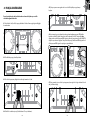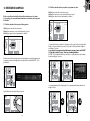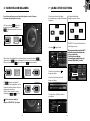TR
1/11
KURULUM
Daha fazla bilgiye (forum, eğitim malzemeleri, videolar...)
www.HERCULESDJMIXROOM.com adresinden ulaşabilirsiniz
http://demo.hercules.com/djcontrol-glow.html
1
2
4
5
adresine
gidin
DJControl Glow sürücülerini indirip
DJUCED™ 18° yazılımını yükleyin
DJUCED™ 18° yazılımını başlatın
3
DJControl Glow’u bilgisayarınıza bağlayın
DJCONTROL GLOW LE VE DJUCED™ 18° BAŞLANGIÇ BİLGİLERİ

TR
3/112/11
1 - HOPARLÖR VE KULAKLIK BAĞLANTISI 2 - MÜZİĞİNİZİ DJUCED™ 18°’ E YÜKLEME
Diğer çıkışların düzgün çalışmasını etkilemeyeceğinden kulaklık çıkışına hiçbir
şey bağlamayın.
1.1 Bilgisayarınızın stereo ses kartına bağlama;
Klasörlere ve dosyalara göz atmak için aşağıdaki düğmeleri kullanın.
Klasör veya
dosyalistesine göz
atın:
Klasörün ağaç
yapısını
açın/kapatın:
Klasördeki dosya
listesine ulaşın:
2.1 Müzik dosyalarınızın bilgisayarınızda kayıtlı olduğu yere göz atın.
DJUCED™ 18°, bilgisayarınızda codec yüklü ise en popüler audio dosyası
formatlarını (mp3, wav, wma, aif...) çalmanızı sağlar. Sisteminizde önceden yüklü
değilse iTunes, Windows Media Player... uygulamalarını yükleyin.
1.2 Harici çok kanallı ses kartına bağlama;
2.2 Kullanmak istediğiniz paçaya ulaştığınızda (parça vurgulanır) parçayı deck A'ya
yüklemek için Load A'ya, deck B'ye yüklemek için Load B'ye basın. DJUCED™ 18°,
yüklediğiniz parçanın BPM (dakika başına beat adedi) değerini otomatik olarak analiz
eder ve parçanın ilk beat'ine bir Cue noktası yerleştirir.
Piyasada mevcut çoğu ses kartında önyükseltme çıkış 1-2'de yapılır. Bu nedenle "kulaklık"
sesinizi çıkış 1-2'ye, miksinizi çıkış 3-4'de yönlendirmeniz gerekir.

TR
4/11 5/11
3 - PARÇA ÖNDİNLEME
Öndinleme çalınacak bir sonraki parçayı (dinleyiciye o anda çaldığınız parçayı
izleyen parça) hazırlamanızı sağlar. Öndinleme kullanarak çalınacak bir sonraki
parçanın beat eşleştirmesini yapabilir ya da parçayı belirli bir noktada duraklatarak
parçanın bu noktadan itibaren çalmaya başlamasını sağlayabilirsiniz. Ya da bir
Cue noktası yerleştirerek parçanın o noktadan itibaren çalmaya başlamasını
sağlayabilirsiniz (bakınız ayrıca bölüm 6 – CUE NOKTALARINI KULLANMA).
3.3 Deck B'de öndinlenecek parçayı çalmaya başlayın. Parçayı hazırlayın (parçanın beat
eşleştirmesini yapın, bir Cue noktası yerleştirin...).
Bir parçayı öndinlemek için çok kanallı bir ses kartına sahip olmanın gerekir.
3.1 Deck A'da bir parça çalıyor ve bir sonraki parçayı deck B'de öndinlemek istiyorsunuz.
A B
3.2 Deck B (öndinlemek istediğiniz parçanın yüklü olduğu deck) üzerindeki
düğmesine basın.

TR
7/116/11
4 -
PARÇALARI MİKSLEME
Parçaları mikslemek, şarkıları birbiri ardına aralarında boşluk veya sessizlik
olmadan bağlamak demektir.
4.1 Her iki deck'e de (A ve B) bir parça yüklediniz. Ses fader'larını aşağıda gösterildiği gibi
konumlandırın.
4.2 Deck A'daki parçayı çalarak başladınız.
4.5 Çalan parçanın sonuna gelmeden önce deck B'de yüklü parçayı çalmaya
başlayın.
4.3 Crossfader'ı parçanın çaldığı deck tarafına (şu durumda sola) alın.
4.4 Deck B'de öndinlemeyi seçin (lütfen bakınız 3. Parça öndinleme).
4.6 Aynı tempoda geçiş sağlamak için çalmaya hazırlandığınız parçanın BPM (dakika
başına beat adedi) değerini senkronize edin. Bu durumda deck B (1) üzerindeki Sync
düğmesine basarak bu parçanın BPM değerinin, bitecek olan parçanın (deck A'daki) BPM
değeri ile aynı olmasını sağlayın. Ya da pitch kodlayıcıyı (2) kullanarak BPM değerini deck
A'daki parçanın BPM değeri ile aynı değere getirebilirsiniz.
4.7 Geçiş yapmak için crossfader'ı yeni parçanın çalınacağı deck'e doğru kademeli olarak
alın (şu durumda sağa).
A
B
A B
BB
1 2
A B
A B

TR
9/118/11
5 - EFEKTLER VE LOOP’LAR
Efekt, sesi modiye eden bir ltredir (veya ltre kombinasyonu): eko, yankı...
Loop, başlangıç ve sonu tarafınızdan tanımlanan ve ardı ardına çalınan, parçanın
bir kısmıdır.
5.1 Yüklü ve çalmakta olan bir parçaya efekt uygulama
Shift düğmesine basarak Fx moduna erişin.
Shift düğmesi yanmıyorsa Loops modundasınızdır (= loop'lar).
Shift düğmesi yanıyorsa Fx modundasınızdır (= efektler).
Efekt modunda tek bir efekt uygulamak için tek bir düğmeye veya efekt kombinasyonu
uygulamak için birden fazla düğmeye basın. İlgili efekt veya efektler DJUCED™' 18° da
görüntülenir.
İlgili efekti modüle etmek için kodlayıcıyı çevirin.
5.2 Yüklü ve çalmakta olan bir parçadan loop oluşturma ve çalma.
Shift düğmesine basarak Loops moduna erişin.
Shift düğmesi yanmıyorsa Loops modundasınızdır (= loop'lar).
Shift düğmesi yanıyorsa Fx modundasınızdır (= efektler).
Loop modunda bir parça çalınırken loop başlangıcını (“loop giriş” noktası) oluşturmak için
düğme 1'e basın ve ardından loop sonunu (“loop çıkış” noktası) işaretlemek istediğiniz
anda düğme 2'ye basın.
Loop sonunu için en uygun noktayı belirlemenize yardımcı olması için DJUCED™
18°'daki dikey çizgileri (1 çizgi = 1 beat) ve çalan müziği kullanın.
DJUCED™ 18°, parçanın bir kısmını loop olarak çalar. Loop'dan çıkmak ve normal çalmaya
dönmek için düğme 2'ye basın.
Loop uzunluğunu ikiye bölmek için düğme 3, loop uzunluğunu iki katına çıkarmak için
düğme 4'e basın.
÷2
X2

TR
11/1110/11
6 - CUE NOKTALARINI KULLANMA 7 - ÇALMA LİSTESİ OLUŞTURMA
Cue noktası, müzik parçasına yerleştirebileceğiniz bir işarettir. Parçanın o
noktadan çalmaya başlamasını sağlar.
Sol tarafta
düğmesi belirir.
DJUCED™ 18°'da fareyi kullanarak bir veya
daha fazla parça seçin.
Bilgisayarınızın klavyesindeki SHIFT
tuşunu basılı tutarak ardışık birkaç
dosya seçebilirsiniz.
Seçili dosyaları sürükleyip
oluşturduğunuz çalma listesine (şu
durumda “My Playlist”) bırakın.
Çalma listesi oluşturmak için
düğmesine tıklayın.
Çalma listesi için bir ad girin ve OK
düğmesine tıklayın.
Yeni çalma listesi Playlists klasöründe
görüntülenir.
6.1 Parça çalınırken
düğmesine
basarak parçayı durdurun. Ardından
düğmesine basarak bir Cue noktası
yerleştirin.
6.2 Önceden yerleştirdiğiniz bir Cue noktasına gitmek için çalmayı başlatın ve
düğmesine basın.
düğmesini bıraktığınızda çalma durur. Cue noktasından itibaren
almaya devam etmek için
düğmesine basın ve düğmesini bırakın.
6.3
düğmesine bastığınızda
parça, parçaya yerleştirdiğiniz en son Cue
noktasından itibaren çalınmaya başlar ve
bıraktığınızda çalma durur.
Bir Cue noktasına gitmek ve çalmayı
başlatmak için
+
'e basın.
Bir Cue noktasını silmek için
simgesine (DJUCED™18°'de) tıklayın.
Çalma listesine eklemek istediğiniz
parçalardan birini, şu düğmeleri kullanarak
vurgulayın:
Şu düğmeleri kullanarak
müzik içeren klasöre dönün:
A
-
 1
1
-
 2
2
-
 3
3
-
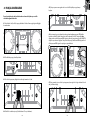 4
4
-
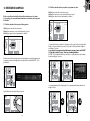 5
5
-
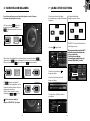 6
6
İlgili makaleler
-
Hercules DJControl AIR+ El kitabı
-
Hercules DJControl Instinct El kitabı
-
Hercules DJControl AIR El kitabı
-
Hercules DJConsole RMX2 Kullanici rehberi
-
Hercules Universal DJ Kullanım kılavuzu
-
Hercules DJControl Compact El kitabı
-
Hercules DJControl Jogvision Kullanici rehberi
-
Hercules DJControl Inpulse 500 Kullanım kılavuzu
-
Hercules DJConsole RMX2 Kullanici rehberi
-
Hercules DJControl Inpulse 200 El kitabı